win server 2019服务器的iis配置以及网站的简单发布
作者:借东西的小人儿
1.首先远程连接到服务器

2.打开服务器管理器

3添加角色和功能

4选择从服务器池中选择服务器

5服务器角色选择Web服务器(iis)

6.功能选择NET Framework3.5全选
NET Framework3.5是Windows系统的托管代码编程模型,用于构建应用程序,可以实现无缝通信,NET Framework的组成部分包括Common Language Runtime、共享对象类别库,优势是提高应用程序的可扩展性和性能。

如果是web服务器大约需要勾选如下功能

7.在控制面板–>系统和安全–>管理和工具

8.找到Internet informati…即IIS并打开

9.选择网站,右击新建网站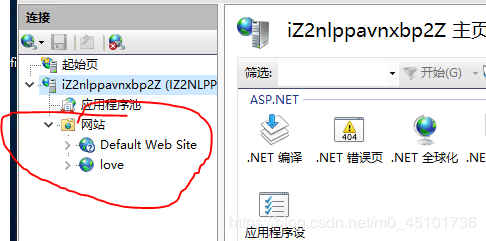
10.填写信息,网站名称建议英文,物理路径即html的文件夹路径(IP地址也可以填自己服务器的私有IP,也可不填)

11.再去选择应用程序池选择新进建的网站,右击选择高级设置

12.更改成图片中的选择

13.更改成图片中的选择

14.重启网站

15.预览即可在服务器内部查看发布的网站以及链接

16.设置防火墙高级设置–>入站规则

17.选择端口

18.选择TCP,特定本地端口号填自己发布的网站的端口号

19.如果设置完应用程序池不可在服务器内部查看网站的话,进行网站权限的编辑

20.编辑权限–>安全–>编辑–>添加(everyone)–>给全部权限

21.在服务器的控制台,找到安全组(为了开放在服务器中的端口,如果不开放在外网是无法访问的)

22.选择实例的配置规则

23.点击添加安全组规则

24.规则方向选择入方向,端口范围填写发布网站的端口号,授权对象填写0.0.0.0/0表示全部ip

25.确定后既可以从外网根据提供的链接访问服务器,例:服务器的外部ip:端口号
以上就是本文的全部内容,希望对大家的学习有所帮助,也希望大家多多支持脚本之家。
